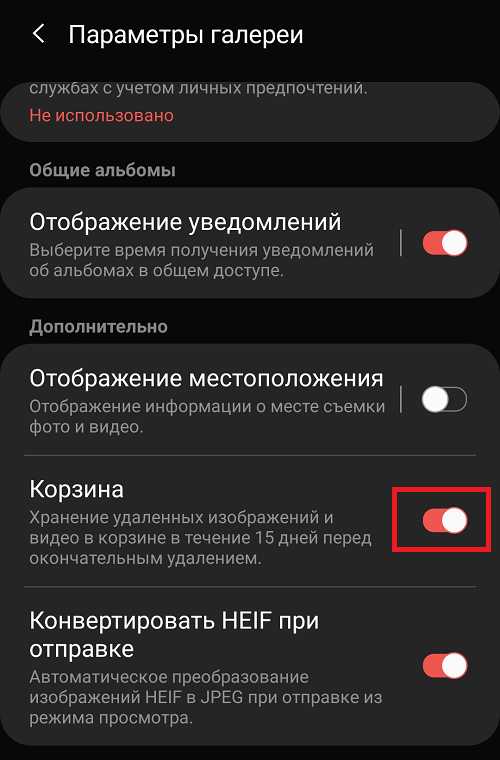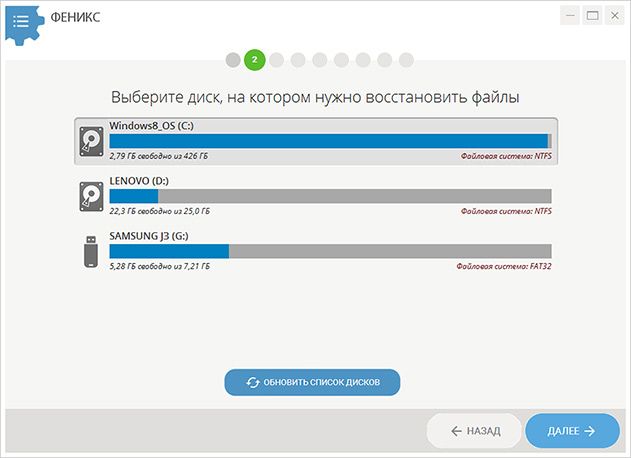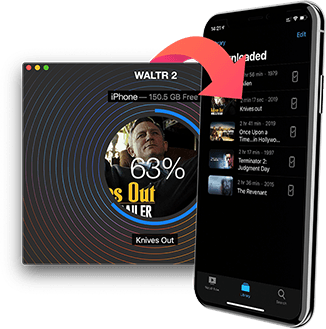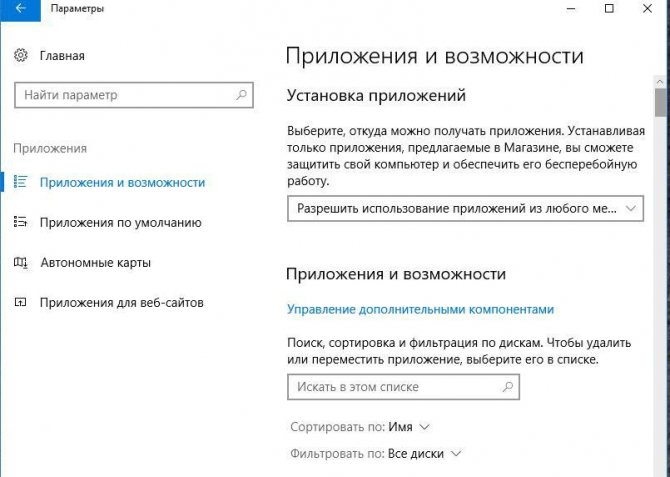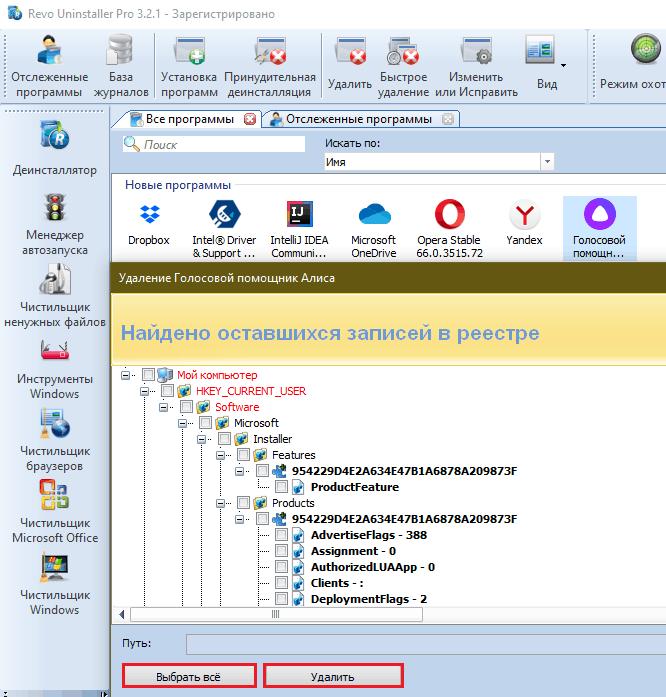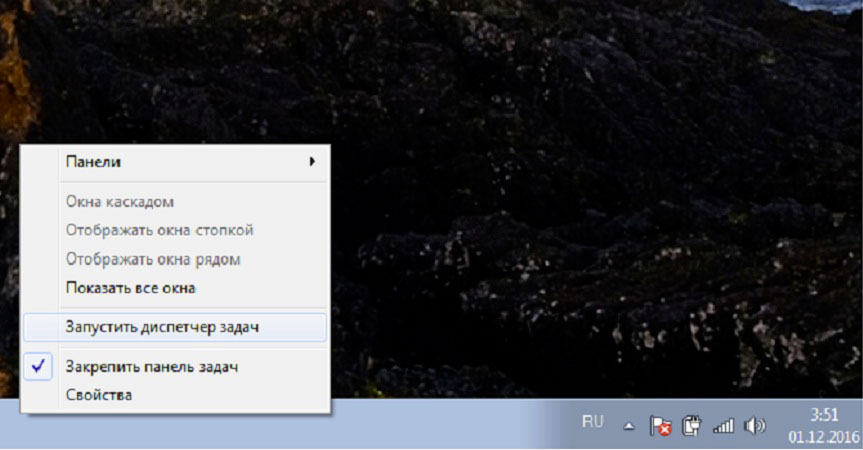Как восстановить переписку в вайбер после удаления: все существующие способы
Содержание:
- Можно ли восстановить сообщения в вайбере
- Как восстановить удаленные сообщения в Вайбере из резервной копии для Андроид и iOS
- Какие файлы сохраняются при резервировании
- Доступные способы восстановления переписки
- Процедура восстановления
- Сторонние программы для восстановления бесед
- Как вернуть удаленное приложение на Андроид смартфоне или планшете
- iOS
- Способы восстановления переписки
- Нестандартный способ частичного восстановления сообщений
- Как работать с Backup Text for Viber
- Другие способы
- Можно ли восстановить переписку в Вайбере после удаления
Можно ли восстановить сообщения в вайбере
Восстановление переписки – это крайне неоднозначный процесс. Дело в том, что из соображений безопасности подавляющее большинство сотовых операторов, социальных сетей, мессенджеров и приложений не сохраняют переписку пользователей на серверах, где к ней могут получить доступ посторонние, а вся информация из ваших сообщений сохраняется только на вашем устройстве и на устройствах тех, кому вы их отправляли. Вайбер не стало исключением в данном плане и не хранит переписку своих пользователей где-либо у себя.
Но,не смотря на это, ответ на вопрос, можно ли восстановить сообщения удалённые из Вайбера – положительный. Есть несколько способов восстановить вашу переписку, далее мы поговорим о каждом из них.
Как восстановить удаленные сообщения в Вайбере из резервной копии для Андроид и iOS
После установки и повторной активации Viber можно вернуть переписку и продолжить общение в прежнем режиме. Перед тем как восстановить удаленные сообщения в Вайбере, убедитесь в наличии свежей резервной копии. Учтите, что информацию можно вернуть только на устройстве с той же ОС и с аналогичным телефонным номером. К примеру, если вы ранее пользовались Вайбер на телефоне с Андроид, восстановить переписку можно только на аппарате с этой же ОС, где используется прежний номер.
Андроид
Для начала рассмотрим, как восстановить переписку в Вайбере после удаления на Андроиде. Алгоритм действий имеет такой вид:
- подключитесь к учетной записи Гугл Диск;
- войдите в программу;
- выберите ссылку Восстановить из резервной копии.
Возможен и другой вариант:
- откройте экран Еще;
- войдите в Настройки, а после этого Учетная запись;
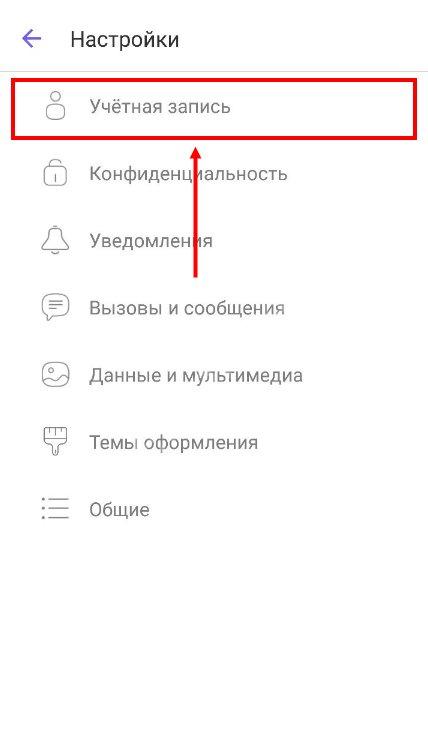
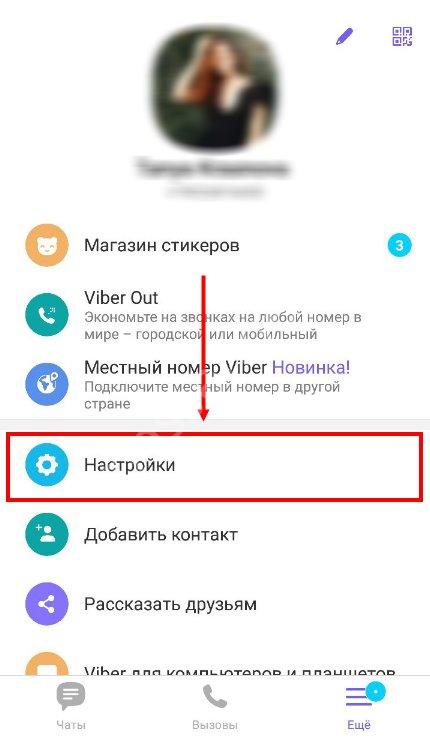
- перейдите к ссылке Резервное копирование;
- жмите Восстановить;
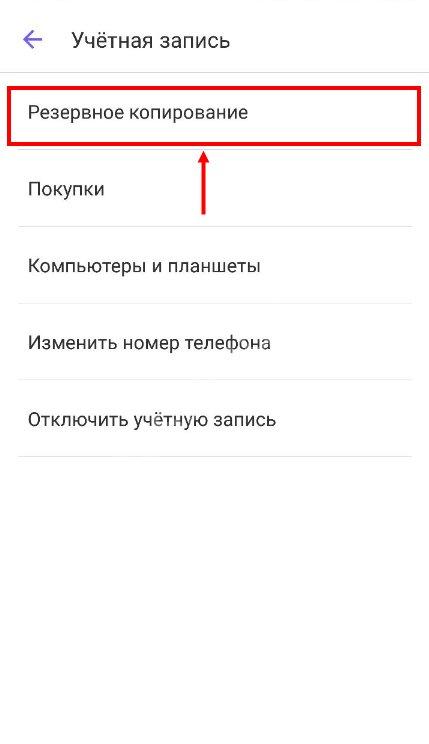
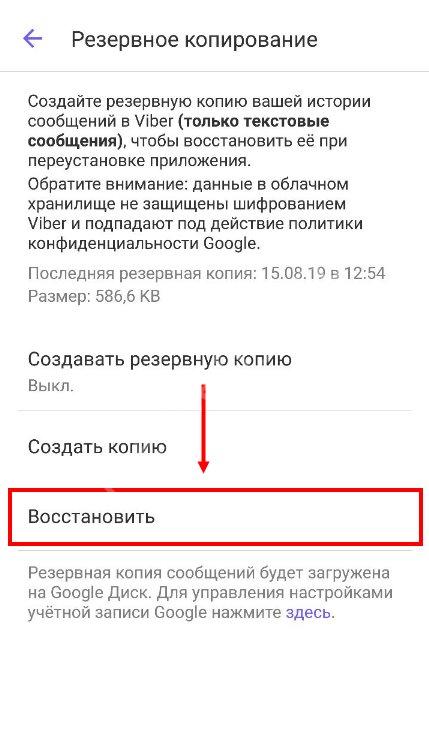
выберите вариант Восстановить сейчас.
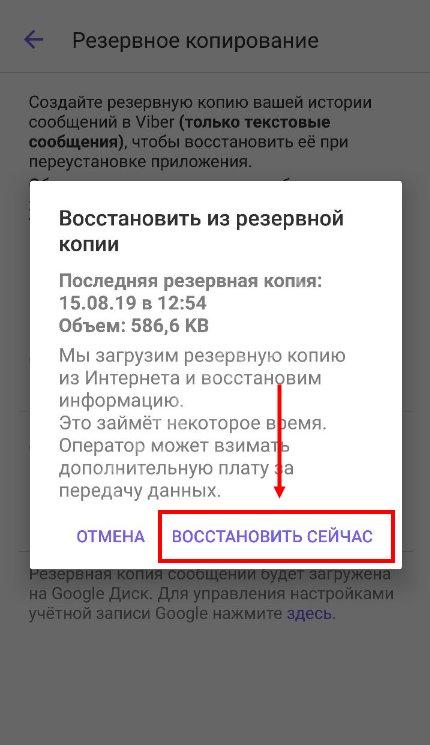
Чтобы восстановить сообщения в Вайбере, потребуется несколько минут. Активность обновления зависит от скорости соединения с Сетью и объема копируемой информации. Если Вай-Фай отключен, приложение предложит подождать с восстановлением до подключения к беспроводной безлимитной сети.
Можно ли восстановить контакт в Вайбере, если вы случайно удалили его вместе с перепиской? Существует несколько способов это исправить, но о них мы говорили в другой статье.
Айфон
Теперь рассмотрим, как восстановить удаленные сообщения в Вайбере на телефонах с iOS (Айфонах). Алгоритм такой:
- Подключитесь к «учетке» iCloud.
- Активируйте программу. Вайбер предложит автоматическое восстановление с помощью последней резервной копии.
- Выберите вариант Восстановить сейчас.
- Дождитесь загрузки необходимой информации.
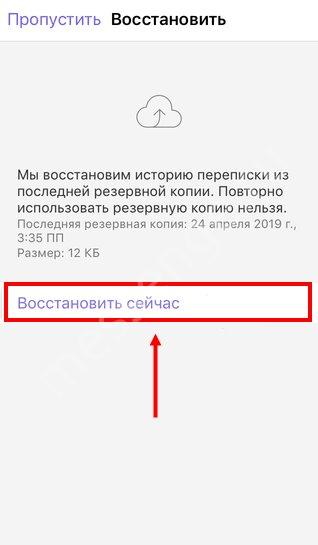
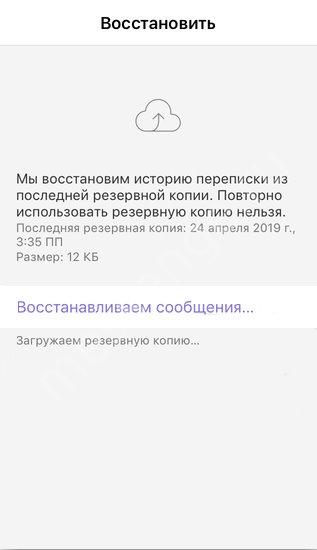
Дополнительные способы
Выше рассмотрен алгоритм, как восстановить удаленную переписку в Вайбере на Айфоне и Андроиде из облака. Но доступны и другие варианты, требующие дополнительного рассмотрения.
Восстановление из флешки
Бывает, когда пользователь сохранил информацию на SD-карте. В таком случае восстановление осуществляется из архива по следующему алгоритму:
- установите флешку в новый телефон;
- поставьте СИМ-карту, к которой привязано приложение;
- войдите в меню Настройки, а после этого Резервное копирование сообщений;
- жмите на кнопку Восстановления.
Система автоматически находит заархивированные сведения на SD-карте и предлагает восстановить переписку из указанного места. Учтите, что такой вариант позволяет вернуть только текстовую информацию, а переданные и полученные файлы теряются. Их восстановление возможно только с помощью специальных программ.
Синхронизация
Одним из способов, как восстановить переписку в Вайбере после удаления, является синхронизация данных. Такой метод способен заменить создание резервной копии. Принцип синхронизации во всех случаях приблизительно одинаковый, а в качестве второго устройства может использоваться ПК или планшет. Алгоритм такой:
- поставьте приложение на второе устройство;
- укажите номер телефона, к которому привязан Viber;
- дождитесь кода активации и введите его на ПК (используйте QR-код);
- подождите, пока пройдет синхронизация.
С помощью рут
Вы сами можете догадаться, что многих интересует вопрос, как прочитать удаленные сообщения в Вайбере. Для этого можно использовать резервную копию и данные из специального файла (при наличии прав рут). Информация с историей переписки расположен по пути /viber/data/com.viber.voip/databases/ и называется viber_messages. Для восстановления данных достаточно скопировать информацию из этой папки и перенести ее в новое устройство. После этого можно запустить Вайбер и пользоваться им в обычном режиме.
Какие файлы сохраняются при резервировании
К сожалению, в резервной копии, созданной с помощью функционала самого приложения, сохраняются не все типы информации из переписок. Так, подлежат восстановлению все текстовые сообщения и список подписок на различные группы.
Не сохраняются при резервном копировании и восстановлении в Вайбер такие данные:
- переписки в секретных и скрытых чатах;
- отправленные пользователем видео и фото;
- мультимедийные сообщения – они сохраняются в памяти отдельно;
- файлы, полученные посредством мессенджера;
- неотправленные сообщения;
- отметки «Нравиться» в группах;
- настройки чатов.
Соответственно, все такие типы данных не получиться восстановить из созданного бэкапа. Также нельзя восстановиться с архива на других устройствах, привязанных к учетной записи – планшетах и компьютерах.
Доступные способы восстановления переписки
Восстановить переписку можно такими способами как:
- Использование журнала электронных сообщений;
- Использование персонального компьютера;
- Использование стороннего программного обеспечения для воссоздания утерянной информации.
Резервное копирование
Один из самых простых способов вернуть удаленную беседу — резервное копирование средствами Viber. Для этого:
- Откройте мессенджер Вайбер на телефоне;
- Нажмите кнопку в виде трех горизонтальных линий, которая находится в левом верхнем углу экрана;
- В выпадающем меню нажмите на кнопку «Настройки»;
- Нажмите на пункт «Учетная запись»;
- Нажмите на пункт «Резервное копирование», который позволяет управлять всеми данными мессенджера;
- Нажмите на кнопку «Восстановить», запуская процесс воссоздания сохраненной информации;
- Подтвердите свое согласие нажатием на кнопку «Восстановиться сейчас»;
- Получите подтверждающее сообщение о том, что процесс воссоздания завершен.
Восстановление резервной копии Вайбер с сообщениями на телефоне
Таким образом можно восстановить удаленную группу, но для этого надо заранее подключить учетную запись Google и делать бекап. Подключение учетной записи делается на этапе установки.
Функция копии журнала электронных сообщений
Чтобы правильно настроить резервное копирование, выполните пункты с 1 по 5 предыдущего списка, затем:
- Нажмите на кнопку «Создать резервную копию»;
- Нажмите на один из вариантов: ежедневно, еженедельно, ежемесячно или выкл;
- Готово, можно наслаждаться созданием бекапа!
Чем чаще делаются резервные копии, тем выше требования к свободной памяти устройства, зато и восстановить утерянную информацию можно до более актуального состояния.
Функция журнала электронных сообщений в Вайбер
Восстановление в декстопе
Восстановить потерянную переписку в десктопе можно двумя способами: синхронизацией с мобильным устройством и подменой файла переписки на жестком диске.
Первый способ годится только при временном отсутствии доступа к Вайберу на компьютере. Синхронизация с мобильным устройством восстановит доступ и даст возможность прочитать любые хранящиеся там переписки. Если они были ранее удалены, синхронизация не поможет.
Чтобы синхронизировать Вайбер, если это не получилось с первого раза:
- Откройте мессенджер;
- Кликните на кнопку «Инструменты», которая находится слева;
- Кликните на пункт «Параметры»;
- Кликните на пункт «Конфиденциальность»;
- Прокрутите вниз, чтобы обнаружить раздел с учетной записью, нажмите «Деактивировать;
- Подтвердите свои действия;
- Пользователь вернется в экран авторизации, на котором имеется QR-код;
- Откройте приложение на телефоне;
- Нажмите на кнопку «Еще», после чего в правом верхнем углу нажмите на иконку QR-кода;
- Сканируйте QR-код.
Если вы в первый раз запускаете программу, выполняйте приведенную выше инструкцию с этапа появления QR-кода. На этом синхронизация приложений на двух устройствах завершена.
Для подмены нужного файла необходимо делать бекап на десктопе. Для этого просто найдите файл C:\Users\Имя Пользователя\AppData\Roaming\ViberPC\Номер Телефона, скопируйте его. Именно в нем содержится история переписок, файл можно без последствий подменить. Делать это надо только при выключенном Вайбере.
Восстановление переписки в Вайбер на ПК
Сторонние программы для восстановления бесед
Вернуть утраченные переписки можно с помощью сторонних программ, примером которых служит Titanium Backup. Для этого:
Программа создает копии в текстовом файле txt, прочитать который можно почти любым текстовым редактором. Для восстановления сохраненной копии надо зайти в меню программы и нажать кнопку «Восстановить». Точные названия кнопок могут незначительно отличаться в зависимости от версии программы.
Процедура восстановления

Возобновить работу мессенджера можно совершенно бесплатно. Независимо от причины удаления процедура займет от пяти до пятнадцати минут.
Единственное, что понадобится – это номер телефона, на который был зарегистрирован аккаунт.
Стоит также отметить, что возобновления отличаются в зависимости от причины, по которой приложение исчезло. Так, аккаунт могли удалить нечаянно или умышленно деактивировали профиль.
Восстановление после удаления клиента
Восстановить Вайбер на телефоне после случайного удаления можно следующим образом:
При попытке вернуть доступ на ноутбуке или смартфоне:
- Введите номер во всплывающем окне после открытия приложения.
- При наличии открытого личного кабинета на смартфоне выберите вариант отсканировать фото (QR-код). На экране появится код, который нужно сопоставить с камерой девайса. Если нет приложения на смартфоне, введите номер телефона, а затем – код-подтверждения.
- Вход выполнится автоматически.
После входа желательно делать синхронизацию между устройствами в настройках телефона («Настройки» / «Другие аккаунты» / «Включить синхронизацию»).
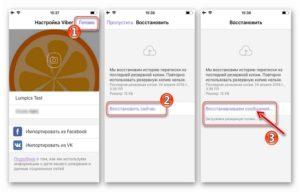
Если есть резервная копия – возобновите ее:
- Откройте Вибер.
- «Настройки» / «Учетная запись» / «Резервная копия».
- Выберите команду «Восстановить».
Теперь информация будет доступна без малейших утерь.
Однако, прежде чем это делать, убедитесь в подключении к сети Интернет. Если связь будет пропадать даже не несколько секунд, восстановление и синхронизация могут прерываться.
Восстановление после деактивации
Восстановить вайбер по номеру телефона после деактивации немного сложнее. Все дело в том, что новый аккаунт будет создаваться с нуля, так как прежний номер теперь не активен для мессенджера.
Вот как можно попытаться восстановить аккаунт после деактивации пошагово:
- Скачайте программу на устройство.
- Зарегистрируйтесь в приложении. Для этого введите номер (симка должна быть активной, то есть не заблокированной), код подтверждения, который получите по смс (либо через звонок по телефону).
- Подтвердите язык приложения – русский.
- Введите свое имя, дату рождения.
- Зайдите в раздел «Настройки» / «Учетная запись» / «Резервная копия». Подтвердите функцию «Восстановить».
- Если при выполнении пункта №5 восстановление не удалось (сервер удалил предыдущие личные данные), в настройках самого смартфона найдите опцию «Синхронизировать» и подтвердите ее. Благодаря этому вы сможете оптимизировать контакты телефонной книги и приложения.
Сторонние программы для восстановления бесед
Также можно использовать дополнительные приложения. Рассмотрим два самых практичных и популярных из них. Эти программы доступны в AppStore или PlayMarket.
Утилита Backup Text for Viber
С этим приложением вы сможете хранить и упорядочить историю сообщений в своем смартфоне. Оно разделяет данные на несколько форматов для удобства их просмотра в дальнейшем, а также содержит различные фильтры, которые сортируют диалоги на подгруппы. Как пользоваться программой?
- Настройте формат файла для хранения истории (кнопка «File Type»).
- Выберите желаемый формат, рекомендуется – HTML.
- Перейдя в раздел «Export to» выберите, куда будут отправляться данные – SD-карта, Gmail
- Нажмите на «Export to…» и подтвердите действие.
Утилита Titanium Backup Pro
Titanium Backup Pro имеет более широкий функционал и несколько новых возможностей, поэтому пользоваться им значительно сложнее. Основное, что нужно для работы приложения – наличие рут-прав, с которыми можно будет входить в систему от имени разработчика и менять программные настройки. Чтобы скопировать сообщения на другое устройство необходимо:
- Открыть приложение, зайти в меню.
- В открывшемся окне выбрать «Резервные копии пользовательского ПО».
- Подтверждаем действие.
- После запуска копирования переходим во вкладку «Восстановить» и подтверждаем действие.
 Утилита Titanium Backup Pro
Утилита Titanium Backup Pro
Как вернуть удаленное приложение на Андроид смартфоне или планшете
1. В первую очередь нужно открыть приложение Google Play на вашем устройстве и перейти на главную страницу.
2. В левом вернем углу нажмите кнопку в виде трех линий.
3. Далее выберите пункт «Мои приложения и игры».
4. Нажмите на вкладку «Все».
Здесь вы увидите список приложений, которые когда-либо устанавливались на вашем устройстве. Напротив инсталлированных приложений будут надписи «Установлено» или «Обновить». Удаленные приложения будут иметь отметку «Бесплатно» или предложение о покупке, если программа платная.
Приложения, связанные с вашей учетной записью Google Play, будут отсортированы по времени их загрузки. Т.е. самые «свежие» приложения и игры, которые вы устанавливали, будут находиться вверху, а ваши первые программы будут внизу списка.
5. Выберите необходимое приложение или игру и произведите установку.
Если вы не можете найти нужное приложение в списке, убедитесь, что вы используете именно ту учетную запись, которая была основной при установке программы в прошлом.
Также причиной отсутствия приложения в истории установок может быть удаление его из Google Play для всех пользователей. В этом случае восстановить программу можно только скачав apk-файл со стороннего ресурса.
Суть этого способа по восстановлению удаленных Android-приложений сводится к поиску и переустановке программ. Для более продвинутого резервного копирования и восстановления можно использовать специальные программы, например App Backup & Restore.
messagu.ru
iOS
Viber на iPhone восстановить не сложнее, чем в среде вышеописанного Андроид, и здесь также возможно использование одного из двух несколько отличающихся алгоритмов действий.
Способ 1: Восстановление сразу после удаления
Сначала рассмотрим самый простой и быстрый путь восстановления мессенджера. Если вы после удаления Viber вы не выходили на айФоне из Apple ID и не меняли учётную запись в «яблочной» экосистеме, инструкция следующая.
- Откройте «App Store», тапните вверху справа по фото своего профиля в сервисах Apple. Далее нажмите «Покупки» на открывшемся экране.
- Пролистайте список всех когда-либо полученных с помощью Apple ID программ, отыщите в нём «Viber Messenger». Нажмите на облачко со стрелкой справа от наименования мессенджера.
- Ожидайте «превращения» иконки «Загрузить» в кнопку «ОТКРЫТЬ» и нажмите её. Также по завершении инсталляции можно закрыть магазин приложений и запустить Viber тапом по вновь появившейся на рабочем столе iPhone иконке.
- На экране «Добро пожаловать в Viber» нажмите «Продолжить». Ваш номер телефона, задействованный в качестве логина в мессенджере ранее, автоматически будет вставлен в поле на следующем экране, здесь снова нажмите «Продолжить». Далее подтвердите верность идентификатора, коснувшись «Да» в окошке-запросе.
- Если вы осуществляете восстановление Вайбера на айФоне сразу же после его удаления, отобразится экран с подгруженными из системы данными профиля, нажмите «Готово» вверху справа. Если же после деинсталляции рассматриваемой программы прошло много времени, возможно, потребуется ввод комбинации цифр, присылаемой системой в СМС.
- Завершающий этап – восстановление истории чатов. Экран с предложением осуществить возврат переписки на своё место откроется автоматически, если ранее вы обеспечили резервное копирование в Viber. Нажмите «Восстановить сейчас» и ожидайте завершения операции.
- На этом восстановление мессенджера завершено, однако учтите, что настроить программу-клиент придётся заново. Подробнее: Как настроить программу Viber на iPhone
Способ 2: Восстановление после стирания контента и настроек iOS или перехода на новый iPhone
Чтобы восстановление удалённого Viber после процессов, обуславливающих в том числе отвязку iPhone от Apple ID, прошло максимально эффективно, важно учитывать фактор ранее налаженной взаимосвязи между программой мессенджера и аккаунтом в сервисах купертинского гиганта
- На айФоне авторизуйтесь в iCloud, задействовав тот Apple ID, который использовался в период эксплуатации деинсталлированной программы мессенджера.
Подробнее: Как войти в iCloud на iPhone
Если вход в экосистему Эппл уже выполнен, к примеру, при активации девайса, проверьте соответствие аккаунта.
- Инсталлируйте мессенджер, любым методом, который обычно используете. Подробнее: Способы установки мессенджера Viber на iPhone
- Запустите программу Viber для iOS и пройдите процедуру регистрации (в нашем случае — авторизации). Подробнее: Как зарегистрироваться в Viber для iPhone
- Достигнув экрана с вашими регистрационными данными, нажмите «Готово» вверху и затем выполните пункты 5-6 предложенной выше инструкции по восстановлению Вайбера в среде айОС.
Способы восстановления переписки
Если вы удалили чат или отдельные сообщения и теперь хотите их восстановить, то для Айфонов реальными являются три основных способа: через само приложение Вайбер, через программу iTunes или через хранилище iCloud. Внимательно ознакомьтесь с каждым из способов и строго соблюдайте инструкцию.
С Айфона
Самым простым, быстрым и удобным способом является восстановление сообщений и истории звонков с телефона через само приложение Вайбер. Однако такой вариант сработает только в том случае, если ранее вы в настройках активировали функцию резервного копирования. Как это проверить:
- Заходите в приложение Вайбер.
- Внизу нажимаете на кнопку «Еще».
- Переходите в меню настроек.
- Выбираете «Учетная запись», а далее нажимаете «Резервное копирование».
Если данная опция будет включена в вашем Вайбере, то вам достаточно нажать внизу на кнопку «Восстановить». После чего вся ваша переписка обновится, вплоть до удаленных сообщений. Подобный способ работает и при удалении Вайбера и повторного скачивания приложения на этот же или другой смартфон
Если вы заметили, что история звонков и чатов обновилась только до определенной даты, то обратите внимание на периодичность архивирования копии переписок. В настройках пункта «Резервное копирование» есть возможность выбирать регулярность пересохранения информации с Вайбера – год, месяц, неделя, день
Восстановить переписку в Viber
С резервной копии iTunes
Следующим способом восстановления утраченной или удаленной переписки мессенджера является обращение за помощью к специализированной программе для iPhone и компьютеров. Называется она iTunes. Это вспомогательная утилита, которая скачивается на ноутбук или компьютер и является связующей для двух устройств (ПК и смартфона). С ее помощью можно полностью синхронизировать данные смартфона и iTunes. Но, чтобы восстановить нужную информацию с Айфона, требуется не просто подключить телефон через шнур к компьютеру, но и предварительно активировать функцию «Резервная копия». Если вы не помните, сохраняется копия или нет, то проверьте это следующим образом:
- Подключаете смартфон к компьютеру через шнур.
- Запускаете iTunes.
- После того как два устройства будут сопряжены, вы увидите в программе активный значок телефона черного цвета (возле раздела «Музыка»).
- Нажимаете на него и переходите в меню мобильного устройства.
- Чуть ниже будет представлено отдельное поле с названием «Автоматическое создание копии».
- Если под ним стоит галочка «Сохранять в iTunes», то вы сможете восстановить удаленный файл, целую переписку или отдельное сообщение, после того как нажмете «Восстановить из копии».
С резервной копии iCloud
Обязательной учетной записью и основным хранилищем для устройств от компании Apple является сервер iCloud. Аккаунт на почте iCloud привязывается к вашему смартфону и регистрирует его данные в системе после покупки. Чтобы ваша переписка сохранялась в облачном хранилище на вашем телефоне, в настройках «Учетные записи и пароли», нажимаете «iCloud», и под пунктом «Хранилище» в iCloud Drive, должен быть активен Viber. Если данное правило соблюдено, то получить доступ к удаленным сообщениям вы сможете:
- Зайдите с телефона или с компьютера на почту iCloud под своей учетной записью.
- Перед вами откроется такое же меню, как и на телефоне.
- Выбираете папку «iCloud Drive».
- Открываете Вайбер и сможете посмотреть удаленные сообщения.
Вы должны понимать, что если до того, как вы удалили сообщение, вы не произвели ни одного действия по созданию резервной копии Вайбера – ни через приложение, ни через iCloud, ни через iTunes, восстановить переписку у вас не получится. Поэтому если вы и дальше собираетесь пользоваться Вайбером, то не поленитесь и настройте свое устройство для комфортного его использования.
Нестандартный способ частичного восстановления сообщений
Еще один несколько нестандартный способ возвращения части переписки c каким-то определенным собеседником – попросить его отправить одно или несколько важных сообщений, которые удалены со смартфона, но у него остались.
В таком случае для отправки отдельных сообщений нужно выполнить:
- зайти в чат с нужным собеседником;
- нажать рядом с текстом, удерживая нажатие – сообщение должно выделиться;
- таким же способом выделяем все, что нужно переслать;
- с правой части внизу экрана нажимает изображение стрелки;
- из открывшегося списка контактов выбираем те, кому должны быть отправлены выделенные сообщения;
- нажать на кнопку отправить.
Таким способом можно вернуть отдельные сообщения, которые остались только у одного из собеседников.
Как работать с Backup Text for Viber
В магазине приложений Play Маркет есть утилита Backup Text for Viber, которая позволяет восстановить чаты после удаления на телефоне.
Основными ее преимуществами являются:
- возможность сохранять беседы в памяти мобильного устройства;
- использование фильтров чатов для быстрого поиска определенных сообщений;
- отправление документов с копией диалога по электронной почте;
- сохранение чатов в html, при этом все изображения и стикеры также будут отображаться.
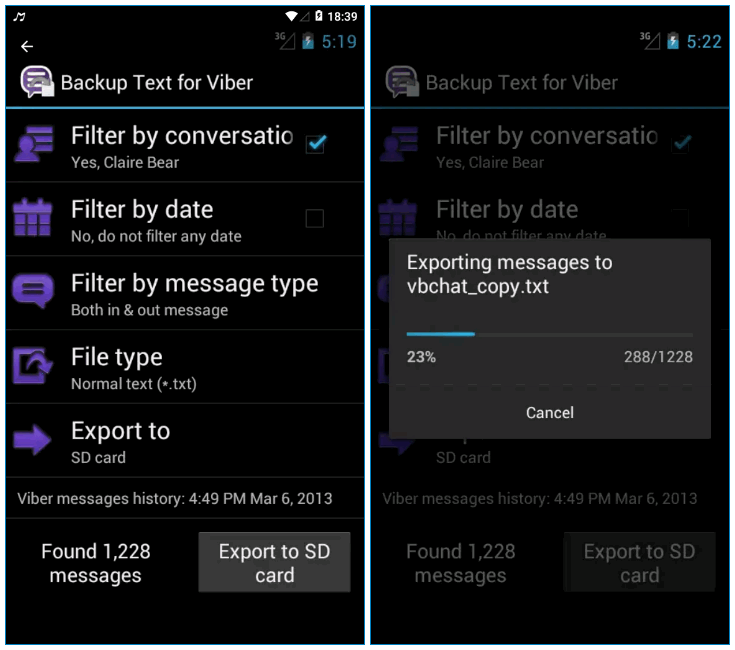
После установки сделайте следующее:
- Запустите Вайбер и утилиту.
- Через меню перейдите в раздел дополнительных параметров и нажмите на пункт «Настройки».
- Укажите директорию в памяти мобильного устройства, куда будут сохраняться чаты.
- Определите формат копирования чата.
- Экспортируйте историю посредством соответствующей кнопки.
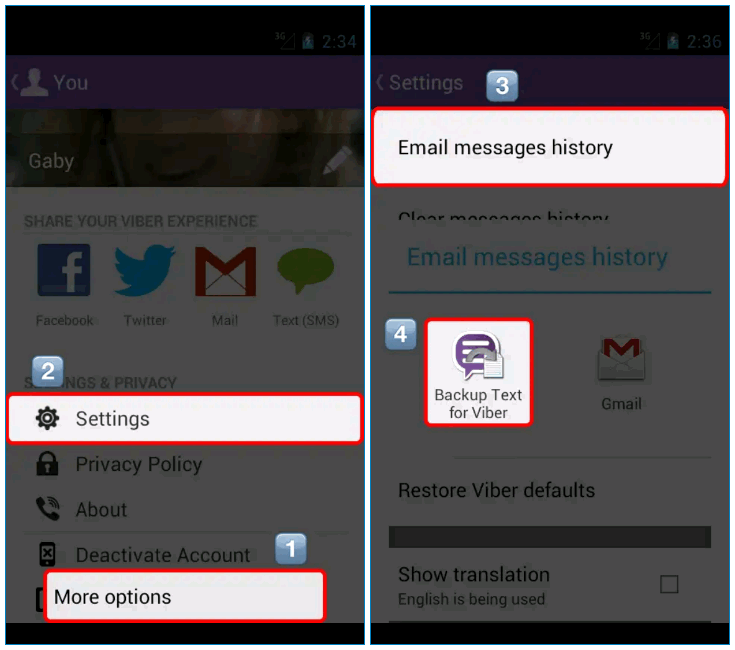
Backup Text for Viber позволяет не только восстановить историю в Вайбере, но и управлять сообщениями, даже если мессенджер не активен. Преимущество использования приложения в том, что все данные сохраняются в локальной памяти без облачных хранилищ. Поэтому вы можете посмотреть историю без доступа в интернет.
Другие способы
Если у вас есть Root права на смартфоне, то вы можете скопировать историю всех чатов в виде файла прямо из папки на устройстве. Вайбер сохраняет ее во внутренней системной памяти смартфона. Используя Root-проводник, найдите папку «databases» в директории «data/data/com.viber.com«. Файл называется «viber-messeges». Скопируйте его в другую папку.
Иногда пользователю важна не сама переписка, сколько переданные в чате файлы. Вайбер хранит все медиа данные в памяти устройства или на съемном носителе. Чтобы посмотреть изображения или видео, через любой проводник перейдите в директорию Viber в папку Media.
Многие пользователи задаются вопросом, можно ли восстановить удаленную переписку, если прежде не была создана резервная копия?
Восстановить переписку после удаления возможно несколькими способами. Но каждый из них сработает, если вы заранее позаботились об этом. На начальных уровнях сделать это невозможно, поэтому старайтесь сохранять важные для вас беседы вручную.
Можно ли восстановить переписку в Вайбере после удаления
Можно ли восстановить чат после его удаления? Данный вопрос является одним из наиболее частых от пользователей приложения. На самом деле такая функция доступна в Вайбере, однако зависит того, где вы хотите восстановить переписку – на том же телефоне, или после установки приложения на новый телефон.
На новом смартфоне
Итак, если вы купили новый телефон и скачали на него Вайбер, а при открытии приложения главное меню с чатами пустое, то есть надежда восстановить их историю. Но здесь в обязательном порядке должно соблюдаться одно правило – настройка резервного копирования. Причем, после того как сообщения будут удалены, включить функцию резервной копии и все обратно восстановить – не получится. Переписка восстанавливается только с того дня, когда вы активировали такую функцию.
Если правило с резервной копией соблюдается, то для восстановления сообщений выполните следующие действия:
- Скачать Вайбер.
- Авторизоваться в системе под старым номером телефона.
- Войдите в Google аккаунт с телефона через меню «Настройки», «Аккаунты».
- Снова откройте Вайбер, внизу на панели инструментов выберите «Еще», «Настройки», «Учетная запись».
- Там вы увидите пункт «Резервное копирование».
- Нажимаете «Восстановить».
После того как вы выполните вышеописанные пункты, можно вернуться на главную страницу приложения и проследить, как восстановились чаты, согласно последней дате копирования переписок. Но сразу стоит отметить, что резервная копия содержит только текстовые сообщения, а вот отправленные медиафайлы отсутствуют. Это главный недостаток подобной функции, так как в большинстве случаев именно из-за фотографий или видео пользователи прибегают к восстановлению резервного копирования.
Восстановить переписку в Viber
На том же телефоне
Если вы случайно удалили переписку или переустановили приложение с дальнейшей потерей истории, то восстановить свою переписку с другими пользователя можно тоже при наличии ранее включенной функции резервного копирования. Если такая данная опция не была включена на вашем телефоне, то шансов восстановить удаленную переписку нет. Можно воспользоваться следующей инструкцией:
- Вы зашли в Вайбер, переходите в меню настроек через раздел «Еще» внизу главной страницы.
- Выбираете «Настройки», далее «Учетная запись».
- Нажимаете «Резервное копирование», «Создать копию».
- При необходимости восстановить копию, нажимаете «Восстановить».
Резервная копия будет сохраняться на вашем Google аккаунте. Сегодня это единственный аккаунт, с которым налажена совместная работы операционной системы Андроид. Просмотреть данные резервной копии вы также сможете с компьютера, зайдя в свой профиль на Гугл диск через меню «Настройки», «Управление приложениями». Подвязать резервную копию Viber можно к тому же аккаунту, под которым вы зарегистрированы в Play Market.